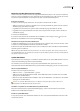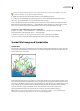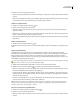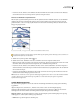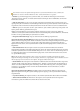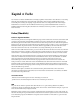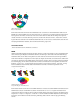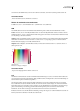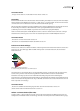Operation Manual
ILLUSTRATOR CS3
Benutzerhandbuch
85
Bearbeiten oder Neudefinieren eines Symbols
Sie können ein Symbol bearbeiten, indem Sie das entsprechende Bildmaterial bearbeiten, oder ein Symbol neu definieren,
indem Sie es durch neues Bildmaterial ersetzen. Beim Bearbeiten und Neudefinieren eines Symbols werden das Aussehen
des Symbols im Symbolebedienfeld sowie alle Instanzen des Symbols auf der Zeichenfläche geändert.
Bearbeiten von Symbolen
1 Führen Sie einen der folgenden Schritte durch, um das Symbol im Isolationsmodus zu öffnen:
• Wählen Sie eine Instanz des Symbols aus und klicken Sie im Steuerungsbedienfeld auf „Symbol bearbeiten“. Wenn das
Warnfeld angezeigt wird, klicken Sie auf „OK“.
• Doppelklicken Sie auf eine Instanz des Symbols. Wenn das Warnfeld angezeigt wird, klicken Sie auf „OK“.
• Doppelklicken Sie im Symbolebedienfeld auf ein Symbol. Eine temporäre Instanz des Symbols wird in der Mitte der
Zeichenfläche angezeigt.
2 Bearbeiten Sie das Bildmaterial.
3 Beenden Sie den Isolationsmodus durch Klicken auf die Schaltfläche „Isolierte Gruppe beenden“ in der oberen
linken Ecke der Zeichenfläche oder im Steuerungsbedienfeld .
Neudefinieren eines Symbols mit anderem Bildmaterial
1 Wählen Sie das Bildmaterial aus, das Sie als neue Grundlage für ein vorhandenes Symbol verwenden möchten. Achten
Sie darauf, dass Sie Originalbildmaterial und keine Symbolinstanz auswählen.
2 Klicken Sie im Symbolebedienfeld auf das Symbol, das Sie neu definieren möchten, und wählen Sie im Bedienfeldmenü
den Befehl „Symbol neu definieren“.
Hinweis: Das ausgewählte Bildmaterial wird automatisch zu einer Instanz des Symbols. Wenn Sie nicht möchten, dass das
ausgewählte Bildmaterial zu einer Symbolinstanz wird, halten Sie die Umschalttaste gedrückt, während Sie im Bedienfeldmenü
auf „Symbol neu definieren“ klicken.
Symbol-Bibliotheken
Symbol-Bibliotheken sind Sammlungen von vordefinierten Symbolen. Wenn Sie eine Symbol-Bibliothek laden, wird sie in
einem neuen Bedienfeld angezeigt (nicht im Symbolebedienfeld).
Das Auswählen, Sortieren und Anzeigen erfolgt bei einer Symbol-Bibliothek auf die gleiche Weise wie beim
Symbolebedienfeld. In Symbol-Bibliotheken können jedoch keine Elemente hinzugefügt, gelöscht oder bearbeitet werden.
Öffnen von Symbol-Bibliotheken
❖
Führen Sie einen der folgenden Schritte durch:
• Wählen Sie „Fenster“ > „Symbol-Bibliotheken“ > [Symbol].
• Wählen Sie im Symbolebedienfeld-Menü den Befehl „Symbol-Bibliotheken öffnen“ und wählen Sie in der daraufhin
angezeigten Liste eine Bibliothek aus.
• Klicken Sie im Symbolebedienfeld auf die Schaltfläche „Menü "Symbol-Bibliotheken"“ und wählen Sie in der daraufhin
angezeigten Liste eine Bibliothek aus.
Wenn Sie eine bestimmte Bibliothek beim Starten von Illustrator automatisch öffnen möchten, wählen Sie im
Bedienfeldmenü der Bibliothek den Befehl „Gleiche Position“.
Verschieben von Symbolen aus einer Bibliothek in das Symbolebedienfeld
Ein Symbol wird automatisch dem Symbolebedienfeld hinzugefügt, sobald es in einem Dokument verwendet wird.
❖ Klicken Sie in der Bibliothek auf ein Symbol.
Erstellen von Symbol-Bibliotheken
1 Fügen Sie die Symbole, die in der Bibliothek enthalten sein sollen, dem Symbolebedienfeld hinzu und löschen Sie alle
unerwünschten Symbole.